-
1、備份APP可以備份什麼?
-
備份是一款基於Android平台的功能強大的資料備份恢復軟體。它不僅支援連絡人、資訊(不支援備份資訊我的最愛中的資訊)、通話記錄、鬧鐘、備忘錄、WLAN及密碼、流覽器書簽(目前支援華為手機自帶的流覽器,其中海外版本自帶的chrome流覽器不支持)、日程、管家設置、華為桌面、天氣、時鐘等資料的備份恢復。而且備份還支援協力廠商應用程式及其部分應用資料的備份恢復。
-
-
2、備份有哪幾種備份資料的方式?
-
有4種方式:
· 內部存儲,適合無SD卡手機使用。建議僅備份連絡人、資訊、通話記錄、日程等佔用空間較小的資料;
· SD卡,適合在換機時使用,可直接將SD卡插入另一手機恢復資料;
· USB存儲,適合在換機時使用,可直接將USB存儲插入另一手機恢復資料(例如OTG連接U盤,然後再連接手機,進行備份恢復);
· 電腦,連接華為手機助手,在電腦上輕鬆管理和備份手機資料。
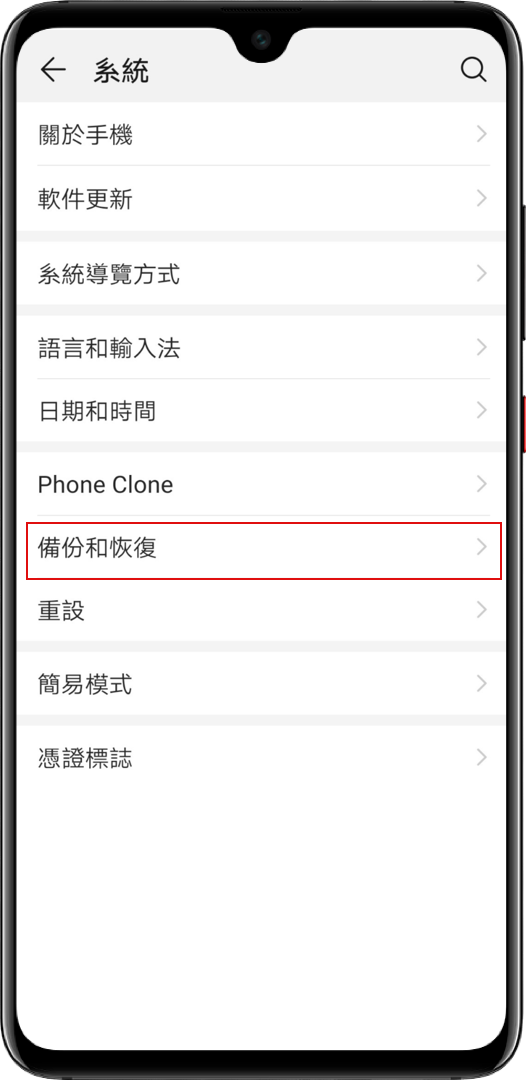
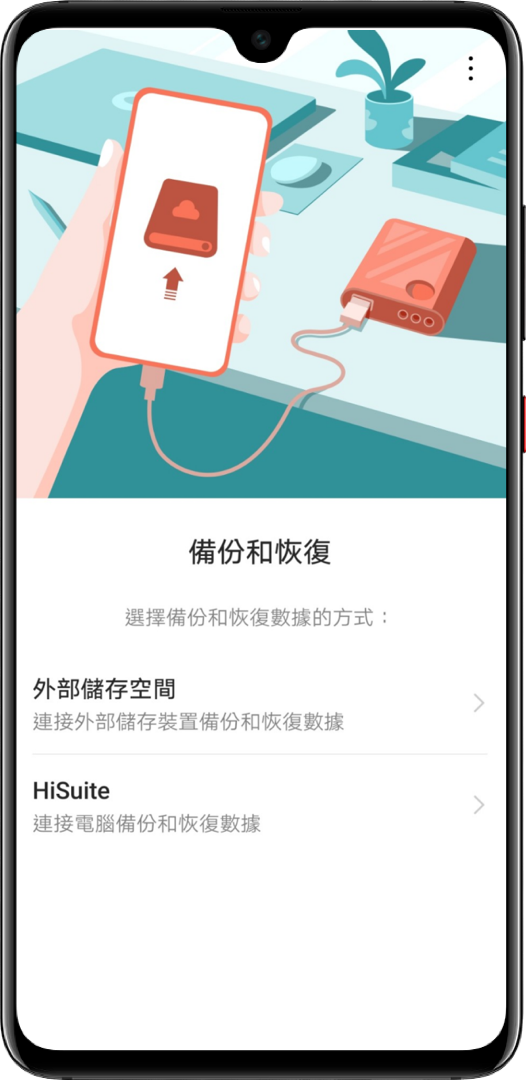
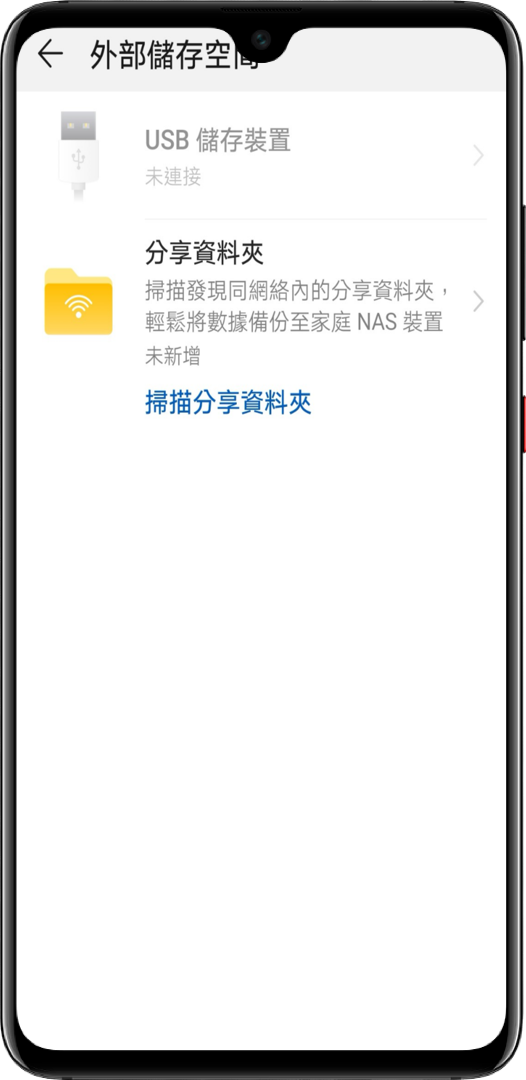
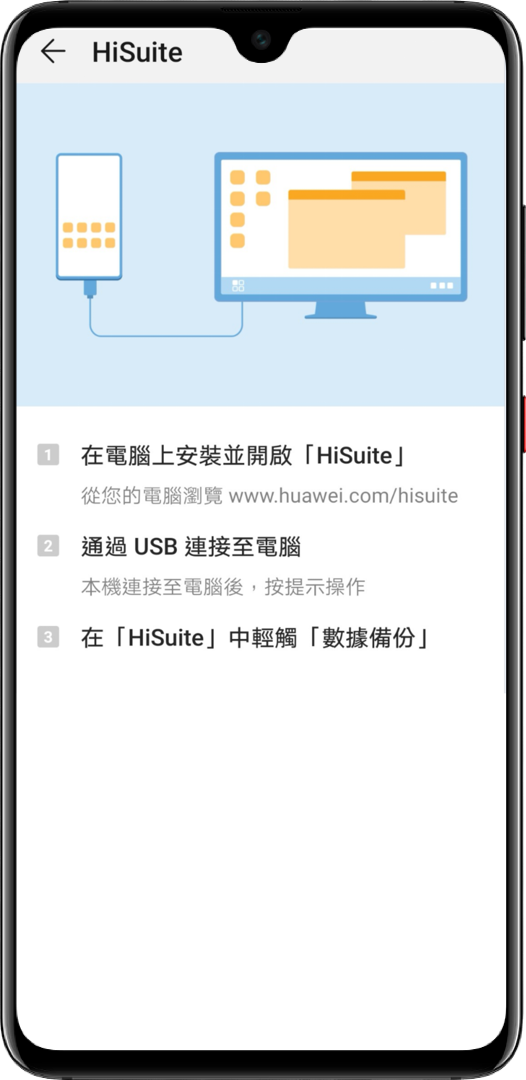
提示:
選擇備份到內部存儲,如果對手機進行恢復出廠設置,並勾選了“格式化內部存儲空間”,則備份到內部存儲的資料會被刪除。
選擇備份到SD卡、USB存儲、電腦存儲等外部存儲,對外部存儲進行格式化,外部存儲的備份資料也會被刪除。
-
-
3、哪些檔不支援加密備份?
-
文檔類和媒體類檔不支援加密備份,如word文檔、圖片、音訊、視頻等。
-
-
4、目前有哪些國家地區支援使用備份用戶端?
-
目前國內與海外國家地區均支援手機使用備份用戶端。
-
-
5、備份的資料可以在哪裡查看或恢復?
-
查看方式:打開備份應用,點擊右上角【設置】按鈕,進入【備份管理】可查看各個備份管道的備份記錄;
恢復方式:以不同存儲方式存儲的備份資料,可以通過從相應存儲介質中恢復以後查看:打開備份應用,點擊“恢復”,選擇恢復方式,然後再選取對應的備份記錄直接進行恢復,例如備份到SD卡,可以選擇從SD卡恢復;
-
-
6、備份可以備份手機SIM卡中的連絡人嗎?
-
可以。您選擇備份連絡人資料時,可以選擇對應的連絡人資料:手機本地連絡人和SIM卡中的連絡人。
恢復連絡人時,原SIM卡中的連絡人,將恢復到手機本地連絡人中。
-
-
7、未登錄微信帳號時恢復微信連絡人會怎樣?
-
未登錄帳戶的連絡人將恢復到“手機”中。可能導致連絡人重複,完成恢復後,可以進行連絡人>設置>合併重複連絡人去重。
建議您先登錄微信帳號後再恢復。
-
-
8、恢復資料時其他未備份的軟體資訊會有變動嗎?
-
如果只備份一個程式,當下次恢復時,其他未備份的軟體資訊不會變動,即只會恢復您備份過的程式。
-
-
9、系統升級時可不可以使用強制備份功能?
-
不支持。如果您擔心升級導致資料受損或者丟失,需要您主動操作備份。
-
-
10、使用備份用戶端可以備份3D動態全景照片嗎?
-
需要將華為手機的系統版本升級到最新版本,且支援3D動態全景照片功能(可進入相機向右滑動螢幕查看是否有“3D動態全景”按鈕確認),還需要手機上安裝了7.1.1.301及以上版本的備份應用,可支援備份3D動態全景照片。
注意:
如選擇備份到內部存儲,對手機終端進行恢復出廠設置時,如果勾選了“格式化內部存儲空間”,備份到內部存儲的資料會被刪除。
如選擇備份到內部存儲,對手機終端進行恢復出廠設置時,未勾選“格式化內部存儲空間”,備份到內部存儲的靜態照片資料會被繼續保留,但是備份到內部存儲的3D動態全景照片資料都會被清除,您將無法流覽具有3D效果的照片,建議您通過其他方式來備份和恢復3D動態全景圖片。
-
-
11、備份時,怎麼可以跳過加密介面直接備份?
-
備份的時候如果選擇了應用資料或者WLAN的密碼備份,這些資訊需要加密才能備份,如果想跳過密碼介面直接備份,只能不勾選這些涉及必須加密的資料才行。
-
-
12、為什麼去掉備份到內部存儲功能
-
手機備份到內部存儲後佔用手機的記憶體空間並且如果您恢復出廠設置會把您手機的資料刪除。現在華為手機已經支援備份到外部存儲(硬碟、U盤、SD卡),通過華為手機助手備份到電腦,備份到華為雲等多種備份手段。
EMUI8.0 以下版本仍支援備份到內部存儲功能。
EMUI8.0及以上版本:請打開 備份 > 點擊右上角設置 > 選擇關於 > 查看版本號,從版本8.0.2.306開始,手機將不再支援備份到內部存儲功能。
-
如何進行數據備份?



